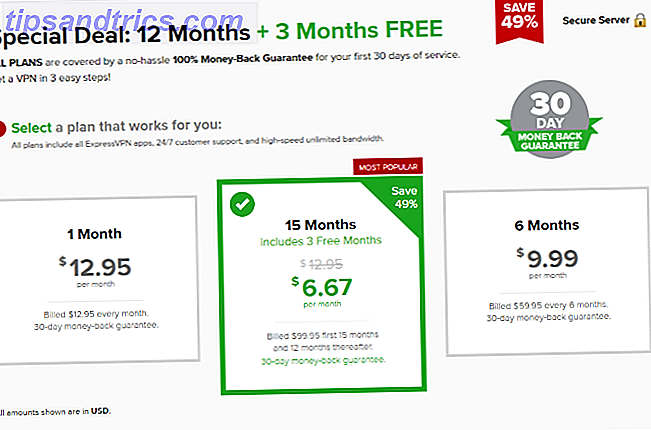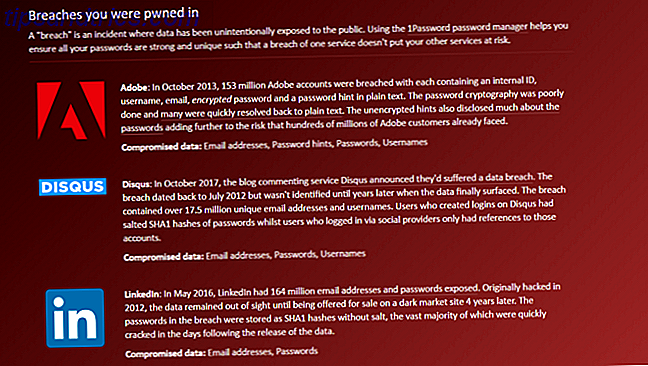Por lo tanto, usted quiere colgar órdenes en su computadora y hacer que lo obedezca, o tal vez, quiere que su computadora se lo lea en voz alta. ¡Felicitaciones! Estás vivo en la época correcta para hacer que ambas cosas sucedan, con un alto grado de precisión. Hoy veremos los detalles de convertir voz a texto y viceversa en una Mac.
Esto es lo que puedes hacer con el control por voz en tu Mac.
Dicte texto con dictado de Mac
La función de dictado integrada de su Mac es útil para escribir notas, correos electrónicos, tweets, etc. Incluso puede escribir un artículo completo usando la entrada de voz. ¿Puede escribir un artículo completo usando dictado de voz en la Mac? Bueno, acabo de hacer (y esto es todo) ¿Puedes escribir un artículo completo usando dictado de voz en la Mac? Bueno, acabo de hacer (y esto es todo) Lo que estás leyendo ahora es un ejemplo del programa de dictado y discurso de Apple en acción. Puede ser útil para pasajes cortos, pero ¿puedes escribir un artículo completo con él? Lee mas .
Para habilitar el dictado, vaya a Preferencias del sistema> Teclado> Dictado y seleccione el botón de opción Encendido junto a Dictado:. Mire debajo de esta opción para la casilla Usar dictado mejorado . Deberá seleccionar esta casilla de verificación para asegurarse de que puede dictar texto incluso cuando no está conectado. ¡Ahora estás listo para dictar texto!
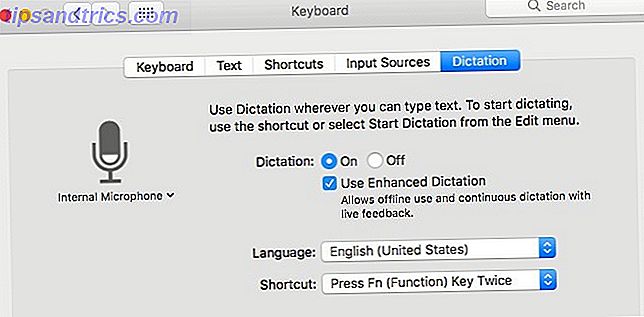
Puede ingresar al modo de dictado desde cualquier aplicación presionando la tecla de función dos veces, en rápida sucesión. Por supuesto, cualquier texto que dicte entrará en un vacío de silencio si la aplicación activa no es compatible con la entrada de texto.
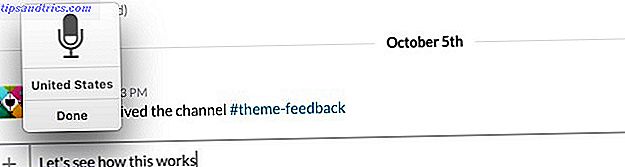
Es posible que le resulte molesto que las palabras que dicte no aparezcan en la pantalla una por una. Aparecen en breves fragmentos cuando haces una pausa. Esto no te deja saber si hay un error tipográfico hasta que hayas terminado de dictar cada fragmento.
Si desea configurar un atajo personalizado para activar el modo de dictado o si desea cambiar a otro idioma, diríjase a Preferencias del sistema> Teclado> Dictado . Pulse el botón Acerca del Dictado y Privacidad allí si desea leer sobre cómo Apple procesa el texto que usted dicta y la información que contiene.
Guarde la página de soporte de Apple para Dictado para buscar palabras clave para ingresar la puntuación y formatear el texto.
Ahora, ¿qué le parece usar las consultas de voz para escribir en Spotlight? Pulse Cmd + barra espaciadora para activar Spotlight, seguido de la tecla de función dos veces para activar la entrada de voz y diga a Spotlight qué es lo que quiere buscar.
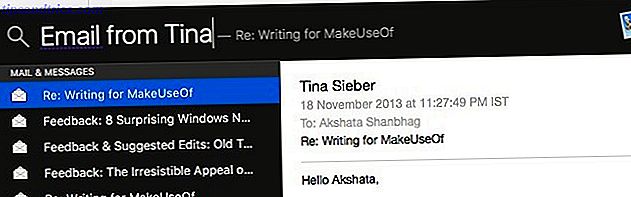
Ingresar texto usando el dictado no es para todos. Podrías encontrar, como lo hago yo, que ninguna cantidad de gimnasia mental puede hacer que las palabras fluyan de tu lengua cuando estás dictando. No permita que esto le impida usar la función Dictado para comandos de voz, que exploraremos a continuación.
Ordene su Mac con comandos de voz
"Mover hacia la izquierda. Comience el dictado. En mayúsculas eso. Trae café ".
Está bien, ese último comando no funcionará, pero los demás harán que tu Mac te obedezca. Eso es si ha habilitado la función de dictado incorporada como discutimos en la sección anterior. Una vez que lo haga, puede navegar su Mac y realizar varias acciones comunes con comandos de voz.
Para ver la lista de comandos predeterminados que puede usar, vaya a Preferencias del sistema> Accesibilidad> Dictado y haga clic en el botón Comandos de dictado ... Haga clic en el icono "más" debajo de la lista de comandos para comenzar a configurar un comando de voz propio.
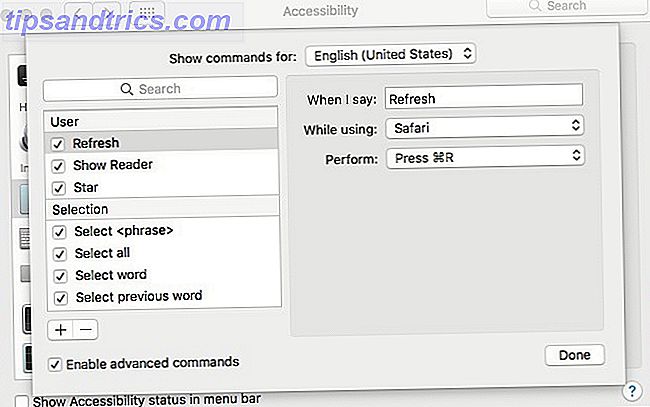
Compruebe su bandeja de entrada, establezca recordatorios, ruede los dados con Siri
Siri vino a macOS con el lanzamiento de Sierra ¿Qué hay de nuevo en macOS Sierra? Las nuevas características que vienen a su Mac ¿Qué hay de nuevo en macOS Sierra? Las nuevas características que vienen con su Mac OS X son MacOS muertos y duraderos. Lee mas . Si elige no habilitar Siri durante la instalación o la actualización a Sierra, vaya a Preferencias del sistema> Siri para habilitar el asistente personal de control de voz de Apple.
Con Siri activo, puede encontrar archivos, ponerse al día con los tweets, calcular distancias, enviar correos electrónicos y más con su voz. Echa un vistazo a las aparentemente interminables capacidades de Siri. La lista maestra de todos los comandos y preguntas de Siri. La lista maestra de cada comando y pregunta Siri Siri puede hacer mucho por ti, pero ¿sabías que ella podría hacer tanto? Aquí hay una lista exhaustiva de los comandos que Siri tomará. Lea más por usted mismo.
Si usó Siri en un dispositivo con iOS, tal vez prefiera sumergirse en él y descubrir cómo funciona Siri en su Mac a medida que avanza. Si no ha utilizado Siri anteriormente, lea nuestra guía de Siri en Mac Cómo usar Siri en su Mac: Guía de inicio rápido Cómo usar Siri en su Mac: una guía de inicio rápido El asistente personal inteligente de Apple Siri está ahora en la Mac y controlar tu computadora con tu voz nunca fue tan fácil. Lea más para una lección de inicio rápida.
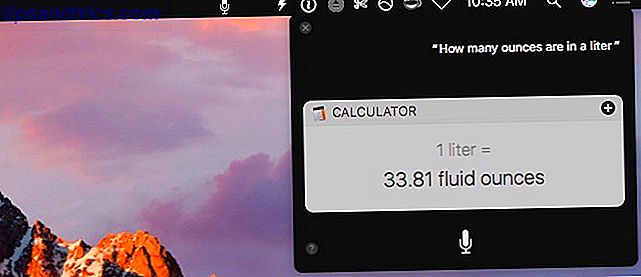
Por ahora, la función de composición de Siri funciona solo en la propia interfaz de Siri, que no es una configuración conveniente cuando se desea dictar fragmentos largos de texto. Tendrás que recurrir a la función de dictado de Mac en este caso, o en una aplicación como DragonDictate, que veremos a continuación.
Dicte, edite y transcriba texto con Dragon para Mac
Si no deseas escribir texto en el futuro, invierte en Nuance's Dragon para Mac. También se lo conoce como DragonDictate. Sí, a partir de $ 300, el software es caro, pero se dice que ofrece resultados impresionantes para que coincida.
Con DragonDictate, puede dictar texto y controlar su Mac con comandos de voz. Sin embargo, antes de pagar, experimente con comandos de voz personalizados utilizando Automator Cree poderosos comandos de voz personalizados de Mac con Yosemite y Automator Cree poderosos comandos de voz personalizados de Mac con Yosemite y Automator Esta es una característica de Yosemite que podría haberse perdido: Apple ha facilitado crea comandos de voz personalizados usando Automator. Lee mas . Esa podría ser la mejor solución para ti. ¡Es fácil de usar y amigable para el bolsillo!
El ex escritor de MakeUseOf, Bakari, era un usuario poderoso de DragonDictate. Lea la revisión comparativa de Bakari de Mac Dictation y DragonDictate Cómo dictar escritura en su Mac: dictado de Apple vs DragonDictate Cómo dictar escritura en su Mac: dictado de Apple vs DragonDictate durante mucho tiempo si quería o necesitaba usar un discurso a texto programa de dictado en su Mac, sus únicas opciones fueron MacSpeech Dictate (ahora difunto) y DragonDictate de Nuance. Pero con el lanzamiento de Mountain ... Leer más antes de saltar para este último.
Para ser honesto, encontré confusos los nombres de las diferentes versiones del software de reconocimiento de voz de Nuance. Te dejo que les hagas sentido.
Leer texto en voz alta con Mac Speech and Dictater
Para que tu Mac lea un fragmento de texto en voz alta para ti Tu Mac puede leer cualquier texto para ti, así es como tu Mac puede leer cualquier texto para ti, así es como si quieres escuchar un artículo mientras haces otra cosa o quieres otra voz para lea su escritura nuevamente para fines de revisión, OS X viene con todo lo que necesita. Lea más, seleccione ese bit de texto y haga clic en Editar> Voz> Comenzar a hablar . Para detener la sesión de lectura, haga clic en Editar> Voz> Detener uso de la palabra .
Si desea cambiar a una voz de sistema diferente o ajustar la velocidad de conversación, puede hacer ambas cosas desde Preferencias del sistema> Accesibilidad> Voz . Allí, también podrá configurar un atajo para activar la conversión de texto a voz.
El problema con la función de voz de su Mac es que solo puede activarlo o detenerlo: no puede pausar, avanzar o rebobinar texto durante una sesión de lectura en voz alta. La aplicación de terceros Dictater resuelve este problema añadiendo controles de voz. Dictater agrega controles a la función Texto a voz de su Mac. Dictater agrega controles a la función Texto a voz de su Mac. El motor de conversión de texto a voz de Apple es una función sin interfaz. Dictater es un simple programa de Mac que corrige eso. Lea más para permitirle saltear texto y pausar la lectura.
Una vez que instale Dictater, vaya a Preferencias del sistema> Teclado> Accesos directos> Servicios> Texto y seleccione la casilla de verificación para Dictar .
Ahora puede activar la función de voz seleccionando primero el texto y luego la opción Dictar en el menú contextual o en el menú contextual. Esto abre la interfaz de controles de Dictater, que le proporciona botones para pausar, reproducir y omitir texto. Incluso hay una función teleprompter escondida detrás del ícono "vista previa" o "ojo" en los controles.
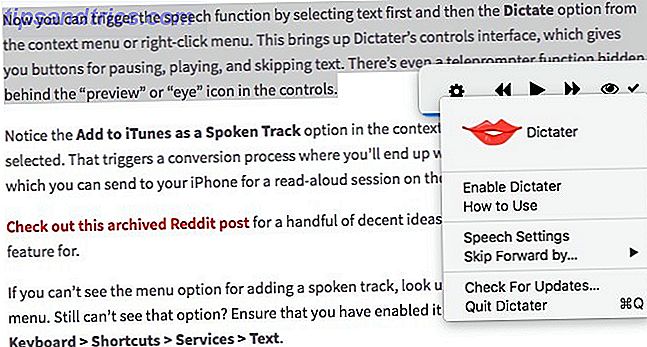
Observe la opción Agregar a iTunes como Pista hablada en el menú contextual cuando tiene texto seleccionado. Eso desencadena un proceso de conversión en el que terminará con un archivo de audio en iTunes, que puede enviar a su iPhone para una sesión de lectura en voz alta mientras viaja. Para ver un puñado de buenas ideas sobre para qué puedes usar esta función, consulta esta publicación archivada de Reddit.
Si no puede ver la opción de menú para agregar una pista hablada, busque en Servicios en el menú contextual. Todavía no puede ver la opción? Asegúrese de haberlo habilitado en Preferencias del sistema> Teclado> Accesos directos> Servicios> Texto .
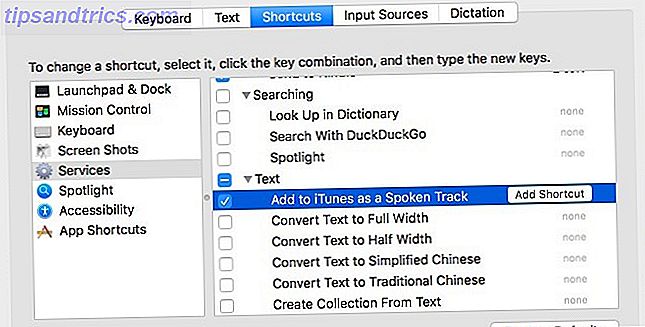
¿Quieres que tu Mac lea los elementos del menú, el texto del botón, etc.? Deberá habilitar la utilidad VoiceOver en Preferencias del sistema> Accesibilidad> VoiceOver .
Si su Mac no entiende lo que usted dicta
Mac Dictation es malo para descifrar mi acento indio, y soy malo para imitar a uno estadounidense. Pero la función de dictado en iOS es impresionante. ¡Entiende casi todo lo que digo! Ni siquiera necesito frenar o pronunciar palabras de manera diferente.
Para aprovechar la precisión del dictado en iOS, he configurado una aplicación para tomar notas (Letterspace) que mantiene las notas sincronizadas en mi Mac y mi iPod Touch a través de la nube. Todo lo que dicte en la versión de iOS de la aplicación mediante el dictado de voz aparece en la versión para Mac de la aplicación en unos segundos. No dude en probar esto con Apple Notes o cualquier otra aplicación de toma de notas sincronizada en la nube basada en Mac e iOS.
Si usa un dispositivo Android, puede usar el dictado por voz. Cómo el dictado por voz es el mejor rasgo nuevo de Google Docs. El reconocimiento de voz ha mejorado a pasos agigantados en los últimos años. A principios de esta semana, Google finalmente introdujo la tipificación de voz en Google Docs. Pero, ¿es bueno? ¡Vamos a averiguar! Lea más en él para dictar notas, y luego formatee con Google Docs en su Mac.
Habla, escucha
La conversión de texto a voz en su Mac es sencilla y mejora con la aplicación Dictater que recomendamos. La conversión de voz a texto puede ser complicado. No dejes que los contratiempos iniciales te desanimen. El dictado preciso se hace más fácil con el tiempo y la práctica. Manténgase al tanto de las limitaciones del software que está utilizando y encuentre soluciones para ellas. Y hacer de la enunciación un hábito cuando estás dictando. De lo contrario, terminarás con resultados como este:

Entre las características de control de voz en constante mejora de Apple, el software de reconocimiento de voz avanzado de Dragon y el Voice Typing preciso de Google, la mayoría de los usuarios de Mac pueden establecer un flujo de trabajo decente. Pero habría sido bueno tener algunas opciones más de terceros.
¿Alguna vez usó su voz para controlar su Mac? ¿Cómo resultó eso? ¿Hay alguna buena aplicación basada en voz que encuentres que vale la pena recomendar? ¡Compártelos con nosotros!